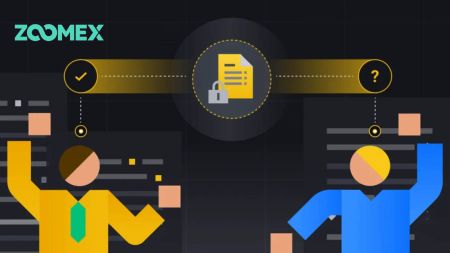Como abrir uma conta e fazer login no Zoomex
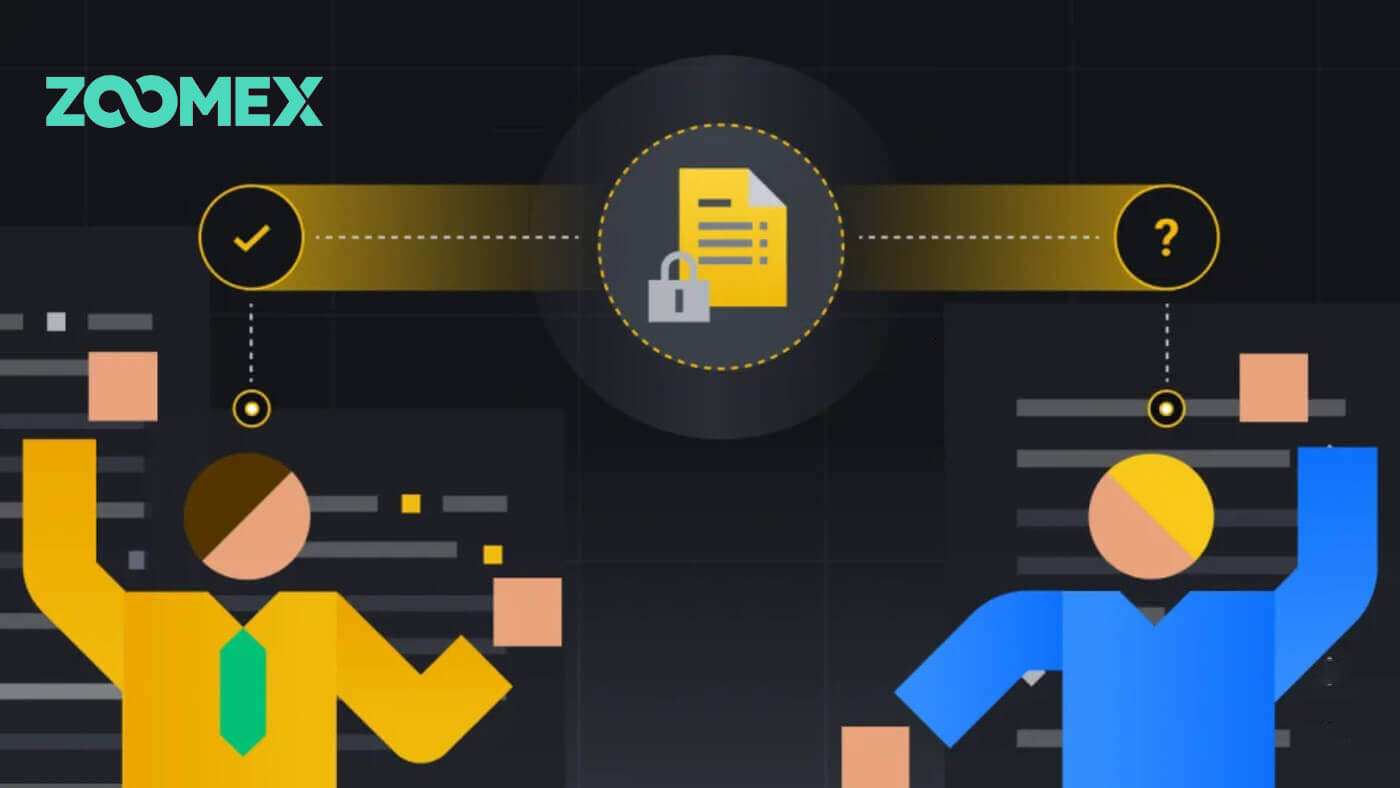
Como abrir uma conta no Zoomex
Abra uma conta Zoomex com número de telefone ou e-mail
Com número de telefone
1. Vá para Zoomex e clique em [ Cadastre-se ].
2. Escolha o número da sua região/país, digite seu número de telefone e proteja sua conta com uma senha forte.

3. Marque a caixa para concordar com os Termos de Serviço e a Política de Privacidade da Zoomex.

4. Clique em [Inscrever-se] para prosseguir para a próxima etapa.

5. Digite o código de verificação do seu celular.

6. Parabéns, você registrou com sucesso uma conta com seu número de telefone no Zoomex.

7. Esta é a página inicial do Zoomex depois que você se inscreveu.

Com e-mail
1. Vá para Zoomex e clique em [ Cadastre-se ].
2. Clique em [Inscreva-se com e-mail] para optar por entrar com seu e-mail.

3. Digite seu e-mail e proteja sua conta com uma senha forte.

4. Marque a caixa para concordar com o Termo de Serviço e a Política de Privacidade da Zoomex. Clique em [Inscreva-se] para continuar para a próxima etapa.

5. Digite o código de verificação do seu e-mail.

6. Parabéns, você registrou com sucesso uma conta com seu e-mail no Zoomex.

7. Esta é a página inicial do Zoomex depois que você se inscreveu.

Abra uma conta no aplicativo Zoomex
1. Abra seu aplicativo Zoomex e clique no ícone da conta.
2. Escolha o seu método de registro, você pode escolher seu e-mail/número de telefone e preenchê-lo nos campos em branco, em seguida, proteja sua conta com uma senha forte. Aqui estou usando e-mail, então clico em [Registro de e-mail].


3. Marque a caixa para concordar com os Termos de Serviço e a Política de Privacidade da Zoomex. Em seguida, clique em [Continuar] para a próxima etapa.

4. Deslize e ajuste para verificar se você é humano.

5. Digite o código de verificação do seu celular/e-mail.

6. Parabéns, você se registrou com sucesso.

7. Esta é a página inicial do Zoomex depois que você se inscreveu.

Perguntas frequentes (FAQ)
Como definir/alterar meu número de celular?
- Para definir ou atualizar sua autenticação por SMS, vá para 'Segurança da conta' e clique em 'Definir'/'Alterar' no lado direito de 'Autenticação por SMS'.
1. Defina o seu número de celular
- Após clicar em ‘Definir’, insira seu país, número de celular e token 2FA do autenticador Google e clique em ‘Confirmar’.
- Digite o código de verificação enviado a você por SMS.
Seu número de autenticação SMS foi definido.
2. Mude o número do seu celular
- Após clicar em ‘Alterar’, você verá esta janela abaixo.
- Insira seu país, número de celular e token 2FA do autenticador Google e clique em ‘Confirmar’.
- Digite o código de verificação enviado a você por SMS.
- Seu número de autenticação SMS foi definido.
Perguntas frequentes sobre status da conta
Por que o acesso à minha conta está restrito?
- Sua conta violou os termos de serviço da Zoomex. Para mais detalhes, consulte nossos termos de serviço.
O que significa quando meu valor máximo de saque está restrito ao meu depósito total?
- O limite máximo de saque não pode exceder o depósito total que você fez na conta e está limitado ao ativo que você depositou. Por exemplo, se você depositar 100 XRP, só poderá sacar até 100 XRP. Se você já trocou o ativo depositado por outro ativo por meio de uma transação à vista, converta-o manualmente de volta ao seu ativo de depósito antes de solicitar o saque.
Minha conta ainda pode negociar normalmente?
- Considerando que você pode precisar realizar a troca de ativos para realizar o saque, não limitaremos as funções de negociação da sua conta. No entanto, uma vez que o limite máximo de levantamento desta conta foi restringido, não recomendamos que continue a utilizar esta conta para negociação.
Como otimizar sua rede para alcançar um ambiente comercial ideal
Para garantir o bom funcionamento da sua plataforma de negociação Zoomex, é sempre recomendável atualizar a página do navegador antes de iniciar qualquer atividade de negociação, especialmente após períodos prolongados de inatividade.
- Atualização da página do navegador do Windows PC: pressione F5 no teclado. Para realizar uma atualização completa de nível 2, pressione SHIFT + F5 no teclado.
- Atualização da página do navegador Mac PC: pressione Command ⌘ + R no teclado. Para realizar uma atualização completa de nível 2, pressione Command ⌘ + SHIFT + R no teclado.
- Atualização do aplicativo Zoomex: force o fechamento do aplicativo Zoomex existente e reinicie-o. Consulte o guia iOS ou Android sobre como forçar o fechamento de um aplicativo dentro do seu smartphone.
Para melhorar ainda mais sua experiência de negociação Zoomex, dependendo do dispositivo, os traders podem adotar as seguintes sugestões
Plataforma PC
1) Zoomex é uma plataforma de negociação online. Certifique-se de estar conectado a uma banda larga de fibra estável, confiável e segura.
- Se você estiver enfrentando sinais sem fio fracos, considere usar uma conexão de cabo LAN com fio.
2) Consulte seu provedor de serviços de rede de banda larga para obter assistência para otimizar sua conexão de rede com nossos servidores em Cingapura.
- Os servidores Zoomex estão localizados em Cingapura na Amazon Web Services (AWS)
3) Google Chrome ou Firefox são dois dos navegadores mais recomendados pelos nossos traders. A equipe Zoomex também recomenda fortemente o uso de qualquer um deles para negociar na plataforma Zoomex.
- Certifique-se de que seu navegador esteja atualizado para a versão mais recente. Os comerciantes podem fazer download na página oficial de download do Google Chrome ou Firefox . Após a atualização, é altamente recomendável fechar e reiniciar o navegador para concluir a atualização.
4) Remova extensões não utilizadas do seu Google Chrome.
- Para reduzir o tempo de carregamento dentro do seu navegador, a equipe Zoomex recomenda nenhuma ou mínima instalação de extensões no seu navegador.
5) Limpe seus cookies e cache regularmente
- Apesar de várias atualizações de página, se os traders ainda encontrarem problemas de carregamento, faça um novo login usando o modo de navegação anônima do Google Chrome
- Se a plataforma Zoomex funcionar sem problemas no modo de navegação anônima, isso sugere que há um problema subjacente com os cookies e o cache do navegador principal.
- Limpe seus cookies e cache imediatamente. Certifique-se de fechar completamente o seu navegador antes de tentar um novo login na sua conta Zoomex.
6) Adote a recomendação de 1 conta Zoomex 1 navegador
- Não tente fazer login em duas contas Zoomex usando o mesmo navegador.
- Se você estiver negociando usando 2 ou mais contas, use um navegador diferente para cada conta. (Google Chrome = Conta A, Firefox = Conta B, etc).
- Ao negociar em vários pares de negociação (por exemplo, BTCUSD inverso perpétuo e ETHUSDT linear perpétuo), evite abrir 2 guias no mesmo navegador. Em vez disso, a equipe da Zoomex recomenda que os traders alternem entre os pares de negociação em uma única guia.
- Minimize a abertura de múltiplas abas ao negociar no Zoomex. Isso é para garantir que a largura de banda máxima de banda larga possa ser utilizada pela plataforma de negociação Zoomex para enviar dados até você no menor tempo possível.
7) Desligue a animação do livro de pedidos
- Para desligá-lo, clique em Configurações e desmarque "Ativar: Animação da carteira de pedidos"
Plataforma APP
1) Zoomex é uma plataforma de negociação online. Os comerciantes precisam de garantir que estão ligados a uma banda larga móvel estável, fiável e segura.
- Se você estiver em movimento, sinais fracos poderão ocorrer dentro de elevadores, túneis rodoviários subterrâneos ou metrôs subterrâneos, o que causará o funcionamento inadequado do aplicativo Zoomex.
- Em vez de usar banda larga móvel, a equipe da Zoomex sempre recomendará a conexão a uma banda larga de fibra estável ao negociar no aplicativo Zoomex.
2) Certifique-se de que seu aplicativo Zoomex esteja atualizado para a versão mais recente.
- Dependendo do sistema operacional do seu smartphone, a versão mais recente do aplicativo pode ser encontrada na Google Play Store ou na Apple App Store.
3) A alternância constante entre aplicativos dentro do seu smartphone, especialmente por períodos prolongados entre as trocas, pode fazer com que o APLICATIVO Zoomex fique inativo.
- Nesse caso, force o fechamento completo do aplicativo e reinicie-o para atualizá-lo .
4) Reinicie qualquer rede interrompida e permita que o trader selecione o roteador de rede com a menor latência
- Para acelerar sua conexão de rede com o servidor Zoomex, tente trocar de linha móvel para otimização.
- No roteamento geral do switch do perfil do aplicativo Zoomex, escolha o roteamento 1 a 3. Permaneça em cada linha por cerca de 10 minutos para verificar a estabilidade da rede.
Como aumentar a segurança da sua conta
O espaço criptográfico está crescendo rapidamente, atraindo não apenas entusiastas, comerciantes e investidores, mas também golpistas e hackers que procuram tirar vantagem deste boom. Proteger seus ativos digitais é uma responsabilidade importante que precisa ser executada imediatamente após obter a carteira de sua conta para suas criptomoedas.
Aqui estão algumas precauções de segurança recomendadas para proteger sua conta e diminuir a possibilidade de hacking.
1. Proteja sua conta com uma senha forte.
Uma senha forte deve consistir em pelo menos 8 caracteres (quanto mais caracteres, mais forte será a senha), que são uma combinação de letras, caracteres especiais e números . As senhas geralmente diferenciam maiúsculas de minúsculas, portanto, uma senha forte deve conter letras maiúsculas e minúsculas .
2. Não revele os detalhes da sua conta , como endereço de e-mail e outras informações, a ninguém. Antes que um ativo possa ser retirado de uma conta Zoomex, observe que isso requer verificação de e-mail e autenticação do Google (2FA). Portanto, é fundamental que você também proteja sua conta de e-mail registrada .
3. Sempre mantenha uma senha forte e separada para o endereço da sua conta de e-mail vinculada à sua conta Zoomex. É altamente recomendável que as senhas da sua caixa de entrada de e-mail e da conta Zoomex sejam diferentes. Siga as recomendações de senha no ponto (1) acima.
4. Vincule suas contas ao Google Authenticator (2FA) o mais rápido possível. O melhor momento para vinculá-los usando o Google Authenticator é imediatamente após seu primeiro login em sua conta Zoomex. Também recomendamos que você ative o Google Authenticator (2FA) ou equivalente para sua conta de caixa de entrada de endereço de e-mail. Consulte alguns dos guias oficiais dos principais provedores de serviços de e-mail sobre como adicionar 2FA ao Gmail, ProtonMail, iCloud, Hotmail Outlook e Yahoo Mail .
5. Não use o Zoomex em uma conexão WiFi pública não segura. Use uma conexão sem fio segura, como uma conexão móvel 4G/LTE tethered de seu smartphone, se precisar usar seu PC em público para realizar atividades de negociação. Você também pode considerar baixar nosso aplicativo oficial Zoomex para negociar em qualquer lugar.
6. Lembre-se de sair da sua conta manualmente quando estiver longe do computador por um longo período.
7. Considere adicionar uma senha de login, bloqueio de segurança ou Face ID ao seu smartphone/desktop/laptop para evitar que pessoas não autorizadas acessem seu dispositivo e o conteúdo dele.
8. Não use a função de preenchimento automático nem salve senhas em seu navegador.
9. Antivírus. Instale um sistema antivírus confiável (versões pagas e assinadas são altamente recomendadas) em seu PC. Faça um esforço consistente para executar regularmente uma verificação profunda do sistema em busca de possíveis vírus em seu PC.
10. Não seja vítima de phishing. Um método comum usado por invasores ou hackers é o “spear phishing” para atingir indivíduos, que recebem e-mails personalizados e/ou mensagens SMS de uma fonte “confiável” sobre campanhas e promoções plausíveis, com um link que leva a uma página de destino de site de uma empresa falsa que parece como um domínio legítimo da empresa. Seu objetivo final é obter as credenciais de login para acessar e controlar a carteira de sua conta.
Outro tipo de ataque de phishing é o uso de bots de phishing, em que uma solicitação vem de um aplicativo de “suporte” – fingindo ajudar – enquanto sugere que você preencha um formulário de suporte por meio do Planilhas Google na tentativa de obter informações confidenciais, como segredos ou frases de recuperação.
Além dos golpes de phishing por e-mail e mensagens SMS, você também precisa avaliar cuidadosamente possíveis fraudes em grupos comunitários de mídia social ou salas de bate-papo.
Mesmo que pareçam normais ou legítimos, é importante examinar minuciosamente a origem, o remetente e a página de destino, examinando minuciosamente o link e estando atento a cada caractere antes de clicar.
Como fazer login na sua conta no Zoomex
Faça login em sua conta Zoomex
Com número de telefone
1. Abra o site da Zoomex e clique em [ Login ] no canto superior direito.
2. Preencha seu número de telefone e senha para fazer login.

3. Clique em [Log In] para fazer login em sua conta.

4. Esta é a página inicial do Zoomex quando você faz login com sucesso pelo número de telefone.

Com e-mail
1. Abra o site da Zoomex e clique em [ Login ] no canto superior direito.
2. Clique em [Login com e-mail] para alterar o método de login. Preencha seu e-mail e senha para fazer login.


3. Clique em [Log In] para fazer login em sua conta.

4. Esta é a página inicial do Zoomex quando você faz login com sucesso por e-mail.

Faça login em sua conta no aplicativo Zoomex
Com número de telefone
1. Abra o aplicativo Zoomex no seu telefone e clique no ícone do perfil.
2. Preencha seu número de telefone e senha com atenção.

3. Clique em [Login] para fazer login na sua conta.

4. Parabéns, você fez login com sucesso.

5. Esta é a página inicial após você fazer login com sucesso pelo número de telefone.

Com e-mail
1. Abra o aplicativo Zoomex no seu telefone e clique no ícone do perfil.
2. Preencha seu e-mail e senha com atenção.

3. Clique em [Login] para fazer login na sua conta.

4. Parabéns, você fez login com sucesso.

5. Esta é a página inicial após você fazer login com sucesso por e-mail.

Esqueci a senha da conta Zoomex
1. Abra o site BitMEX e clique em [ Login ] no canto superior direito.
2. Clique em [Esqueci a senha].

3. Preencha seu endereço de e-mail/número de telefone.


4. Clique em [Avançar] para continuar.


5. Preencha o código de verificação enviado para seu e-mail/telefone.


6. Clique em [Enviar] para finalizar o processo.

Perguntas frequentes (FAQ)
O que é KYC? Por que o KYC é necessário?
KYC significa “conheça seu cliente”. As diretrizes KYC para serviços financeiros exigem que os profissionais façam um esforço para verificar a identidade, idoneidade e riscos envolvidos, de forma a minimizar o risco para a respetiva conta.O KYC é necessário para melhorar a conformidade de segurança para todos os comerciantes.
Perdendo o Google Authenticator (GA) 2FA da sua conta Zoomex
Razões comuns para perder acesso ao Google Authenticator
1) Perder seu smartphone
2) Mau funcionamento do smartphone (não ligar, danos causados pela água, etc.)
Etapa 1: tente localizar sua frase-chave de recuperação (RKP). Se você conseguiu fazer isso, consulte este guia sobre como religar usando seu RKP no Google Authenticator do seu novo smartphone.
- Por motivos de segurança, a Zoomex não armazena nenhuma frase-chave de recuperação da conta
- Uma frase-chave de recuperação é apresentada em um código QR ou em uma sequência de caracteres alfanuméricos. Ele será mostrado apenas uma vez, no momento de vincular seu Google Authenticator.
Passo 2: Caso você não possua seu RKP, utilizando o endereço de e-mail cadastrado em sua conta Zoomex, envie uma solicitação por e-mail para este link com o seguinte modelo.
Gostaria de solicitar a desvinculação do Google Authenticator para minha conta. Perdi minha frase-chave de recuperação (RKP)
Nota: Também recomendamos fortemente que os traders enviem esta solicitação usando um computador/dispositivo e banda larga de rede que é comumente usada para fazer login na conta Zoomex afetada.
Como definir/alterar a autenticação do Google?
1. Para garantir a máxima segurança da conta e dos ativos, a Zoomex incentiva todos os traders a terem sempre o seu 2FA vinculado ao Google Authenticator.
2.. Anote a frase-chave de recuperação (RKP) e armazene seu RKP com segurança dentro de um servidor em nuvem criptografado ou dentro de outro dispositivo seguro para referência futura.
Antes de continuar, certifique-se de ter baixado o aplicativo Google Authenticator aqui: Google Play Store ou Apple App Store
================================================= ==============================
Via PC/Desktop
Vá para a página Conta e segurança . Execute um login, se solicitado. Clique no botão ' Configurar ' conforme mostrado abaixo.

1. Uma caixa de diálogo aparecerá. Clique em ‘ Enviar código de verificação ’
O código de verificação será enviado para seu endereço de e-mail registrado ou número de celular registrado. Digite as caixas vazias e clique em 'Confirmar'. Uma janela pop-up mostrando um código QR aparecerá. Deixe-o intocado primeiro enquanto usa seu smartphone para baixar o APP Google Authenticator.


2. Inicie o aplicativo Google Authenticator em seu smartphone ou tablet. Selecione o ícone ' + ' e escolha ' Escanear um código QR '


3. Digitalize o código QR e um código 2FA de 6 dígitos será gerado aleatoriamente dentro do seu APP Google Authenticator. Digite o código de 6 dígitos gerado em seu Google Authenticator e clique em ' Confirmar '

Estás pronto!
Através do APLICATIVO
Inicie o aplicativo Zoomex. Clique no ícone Perfil no canto superior esquerdo da página inicial para entrar na página de configurações.
1. Selecione ' Segurança '. Ao lado da Autenticação do Google, mova o botão de alternância para a direita.

2. Digite o código de verificação de e-mail/SMS enviado para seu endereço de e-mail ou número de celular, respectivamente. O APP irá redirecioná-lo automaticamente para a próxima página.


3. Inicie o aplicativo Google Authenticator em seu smartphone ou tablet. Selecione o ícone ' + ' e selecione ' Inserir uma chave de configuração '


4. Digite qualquer nome exclusivo (por exemplo, Zoomexacount123), cole a chave copiada no espaço ' Chave ' e selecione ' Adicionar '

5. Volte para seu APP Zoomex, selecione 'Avançar' e digite o código de 6 dígitos gerado em seu Google Authenticator e selecione 'Confirmar'


Estás pronto!